【Python开发者工具箱】:***mand.install技巧与窍门大公开
发布时间: 2024-10-11 10:19:14 阅读量: 21 订阅数: 21 


mand-mobile::money_bag:基于Vue.js 2的移动UI工具包,专为财务场景而设计
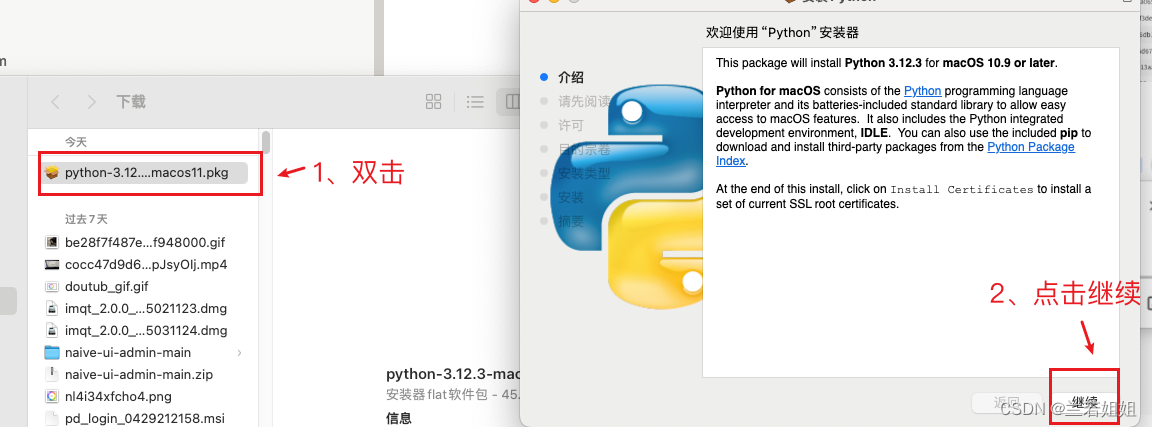
# 1. Python开发环境搭建
## 1.1 环境搭建的必要性
Python作为一种高级编程语言,其简洁性和易读性吸引了大量开发者。为了实现高效开发,搭建一个适合的开发环境至关重要。一个良好的环境可以提高开发效率,同时确保代码质量和运行的稳定性。此外,良好的环境搭建也是项目协作和版本控制的基础。
## 1.2 搭建步骤与工具选择
搭建Python开发环境包括安装Python解释器、选择合适的IDE或代码编辑器、配置开发工具等步骤。对于初学者,推荐使用Anaconda来管理Python和其相关的包,因为它集成了conda包管理器,可以方便地创建隔离的环境,避免包依赖冲突。对于有特定需求的开发者,可以考虑使用PyCharm等专业IDE,它支持代码调试、版本控制等多种功能。
## 1.3 配置开发环境
配置Python开发环境需要安装Python解释器,然后安装并配置IDE或代码编辑器,如Visual Studio Code,Sublime Text等。安装过程中,可能需要设置环境变量,以确保在命令行中直接调用Python解释器。同时,还需安装和配置版本控制系统,如Git,以便于代码的版本控制和协作开发。此外,安装一些常用的Python包管理工具如pip,可以方便地安装和管理其他Python库。
```shell
# 安装Python的示例代码
sudo apt-get update
sudo apt-get install python3 python3-pip
# 安装并配置IDE或代码编辑器
# 以VS Code为例,以下是安装Python扩展的命令
code --install-extension ms-python.python
```
通过上述步骤,我们可以顺利搭建起一个基本的Python开发环境,为后续开发和优化工作打下坚实的基础。
# 2. Python包管理工具的使用
## 2.1 pip基础与高级用法
### 2.1.1 pip的安装与配置
在Python项目中,包管理是必不可少的环节。`pip`作为Python的包安装工具,提供了一种方便快捷的方式来下载和安装Python包。对于新手来说,第一件事情就是确保`pip`已经正确安装在系统中。在大多数情况下,当你安装Python时,`pip`也会同时被安装。
要验证`pip`是否安装成功,可以在终端中运行以下命令:
```bash
pip --version
```
如果系统返回了版本信息,那么`pip`就已经安装好了。如果没有安装,你可以通过下载`get-pip.py`脚本文件来安装它:
```bash
curl ***
```
安装`pip`后,可能需要对其进行一些基本的配置。例如,你可以设置`pip`的默认下载源为国内镜像源,这样可以显著加快下载速度。在中国,常用的镜像源有清华大学、阿里云等。
配置`pip`使用国内源可以通过修改用户目录下的`pip`配置文件来完成:
```bash
pip config set global.index-url ***
```
这样,无论是安装新包还是更新包,`pip`都会优先从配置的镜像源中搜索和下载。
### 2.1.2 使用pip安装和管理包
安装Python包是使用`pip`最常见的操作。通过简单的一行命令,你可以安装几乎任何可用的Python包。例如,要安装名为`requests`的HTTP库,可以使用以下命令:
```bash
pip install requests
```
如果你需要升级已经安装的包,可以添加`--upgrade`参数:
```bash
pip install --upgrade requests
```
在某些情况下,你可能需要卸载不再需要的包:
```bash
pip uninstall requests
```
除了上述基本操作,`pip`还提供了一些高级功能,例如查找包的详细信息:
```bash
pip show requests
```
以及列出所有已安装的包:
```bash
pip list
```
此外,你还可以搜索包的信息:
```bash
pip search requests
```
### 2.1.3 pip源的设置与使用技巧
当我们使用`pip`安装包时,默认会从官方的PyPI(Python Package Index)源下载。但有时候,官方源可能会因为网络问题导致下载速度慢或无法访问。此时,配置一个国内的镜像源就显得尤为重要。
除了之前提到的设置全局默认源之外,如果你只是临时想从国内源下载,可以在安装时使用`-i`参数指定源,例如:
```bash
pip install -i ***
```
为了避免每次安装时都需要输入这个参数,可以在用户的pip配置文件(通常位于`~/.pip/pip.conf`)中添加配置,这样`pip`会自动使用配置文件中的源。
在某些特定情况下,比如公司内部网络限制,可能需要使用私有的`pip`源。这时,你也可以在配置文件中进行相应的设置。
```bash
[global]
index-url = ***
```
**配置文件示例:**
```ini
[global]
index-url = ***
[install]
trusted-host = ***
```
通过以上设置,你可以使pip的使用更为高效和符合本地网络环境的实际情况。
## 2.2 虚拟环境的创建与管理
### 2.2.1 virtualenv的安装与初始化
在Python开发过程中,环境管理是十分重要的一个环节。`virtualenv`是一个创建隔离的Python环境的工具。每个`virtualenv`环境都可以有自己独立的包,这样就不会影响到系统中的其他Python环境和全局包。
首先,你需要安装`virtualenv`。推荐使用pip进行安装:
```bash
pip install virtualenv
```
安装完成后,就可以创建一个虚拟环境了。创建虚拟环境的命令格式如下:
```bash
virtualenv [ENV_NAME]
```
将`[ENV_NAME]`替换为你想要的环境名称,这将会在当前目录下创建一个名为`[ENV_NAME]`的文件夹,这个文件夹里面包含了一个全新的Python解释器和`pip`。
### 2.2.2 创建独立的Python运行环境
创建环境之后,下一步就是激活该环境。在激活的环境中运行Python,安装的任何包都将仅限于该环境。这样做的好处是,你可以为每一个项目创建一个独立的环境,避免不同项目之间的包依赖冲突。
在Windows系统中,激活虚拟环境的命令如下:
```bash
[ENV_NAME]\Scripts\activate
```
在Unix或MacOS系统中,激活命令为:
```bash
source [ENV_NAME]/bin/activate
```
一旦虚拟环境被激活,你的命令提示符通常会显示环境名称,以提醒你当前处于虚拟环境中。此时,你安装的任何包都将被安装在这个虚拟环境中,而不会影响到系统级别的Python环境。
### 2.2.3 激活与切换虚拟环境
使用完虚拟环境后,如果想要关闭它并返回到系统级别的环境,可以使用以下命令:
```bash
deactivate
```
`deactivate`命令会停止当前的虚拟环境,并且返回到系统级别的Python环境。
此外,有时你可能需要切换不同的虚拟环境。在`virtualenv`中,你可以通过先`deactivate`当前环境,然后再激活另一个环境的方式来切换。当然,也可以通过编写一些脚本来自定义切换环境的操作,从而简化开发流程。
## 2.3 conda环境管理器的使用
### 2.3.1 conda的安装与配置
除了`virtualenv`,`conda`是一个更为强大的环境管理工具,它不仅可以管理Python包,还可以管理其他语言的包,如R、Node.js等。`conda`还自带了包管理功能,提供了大量科学计算的包。
安装`conda`有几种方式,最常见的就是安装`Anaconda`,它是一个包含`conda`在内的大量科学计算包的Python发行版。你可以从官方网站下载Anaconda安装包并进行安装。
安装`conda`后,初始化`conda`环境是必要的步骤:
```bash
conda init
```
完成初始化后,根据提示重新打开终端,这样`conda`才能正确工作。
### 2.3.2 利用conda创建环境
使用`conda`创建虚拟环境的命令结构如下:
```bash
conda create --name [ENV_NAME] python=[PYTHON_VERSION]
```
例如,创建一个名为`myenv`的环境,并指定Python版本为3.8,可以运行:
```bash
conda create --name myenv python=3.8
```
创建环境后,激活环境的命令类似:
```bash
conda activate myenv
```
一旦激活了`conda`环境,你就可以在此环境中安装和管理包了。
### 2.3.3 管理conda包和环境
`conda`提供了强大的包管理和环境管理功能。查看已安装包的命令如下:
```bash
conda list
```
如果需要添加或更新包,可以使用`install`命令:
```bash
conda install [PACKAGE_NAME]
```
例如,安装`numpy`包:
```bash
conda install numpy
```
如果需要卸载包,可以使用:
```bash
conda remove [PACKAGE_NAME]
```
`conda`还支持创建环境的克隆,从而可以快速复制或备份一个环境:
```bash
conda create --clone [SOURCE_ENV] --name [NEW_ENV]
```
最后,`conda`还提供了环境导出和导入的功能,这样可以帮助你将环境配置共享给其他用户或者迁移到新的机器上:
```bash
conda env export > environment.yml
```
上述命令会将当前环境的所有信息
0
0






